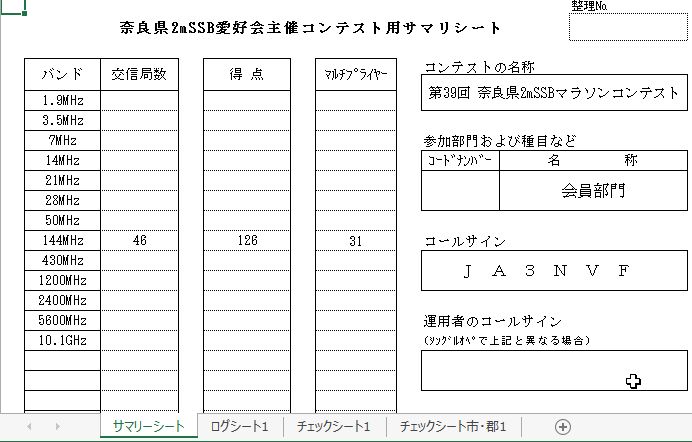専用処理ソフト利用ご案内
◇◇◇ Turbohamlog の入力 ◇◇◇
(1)一般YL局との交信の場合
Turbohamlog の[Remarks1]に、YL と入力してください。yl と小文字で書くと誤動作の報告例があります。
(2)常置場所ではなく、移動運用された場合
Turbohamlog の[Remarks2]に、以下のように%で囲まれた適切な文字列を入力されている必要があります。
例1 %2401M% 説明:移動地が、奈良市JCC 2401の場合で、ご自身がメンバー局であるとき。
例2 %2403% 説明:移動地が、大和郡山市JCC2403であり、ご自身が一般局であるとき。
例3 %24010YLM% 説明:移動地が、吉野郡JCG24010であり、ご自身がメンバーであり、かつYL局であるとき。
(3) ハムログのcode欄は,JCC,JCG codeを入力して QTHを確定してください。
QTH欄に,○○○市移動 と,QTH以外が入力されていると,専用処理ソフトが適切に処理しない例が確認されています。
◇◇◇ 専用処理ソフトのご利用 ◇◇◇
インターネット回線が必要です。
ご自身の電子メールアドレスが必要です。
(1) ソフトのダウンロード
インターネットに接続いただき、以下のページからソフトの圧縮ファイルをダウンロードします。
本コンテスト専用処理ソフト(第41回用)
(2) タウンロードファイルを解凍します。
以下は、ディスクトップにフォルダを作成して、そこで解凍した例です。


(3) 実行ファイルを動かします。
nara_contest.exe を起動します。
(4) ソフトの起動
ソフトが起動しますと、以下のメッセージが出ます。
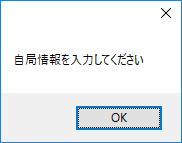
[OK]のボタンをクリックします。
(5) 自局情報を入力します。
以下の例を参考に入力します。 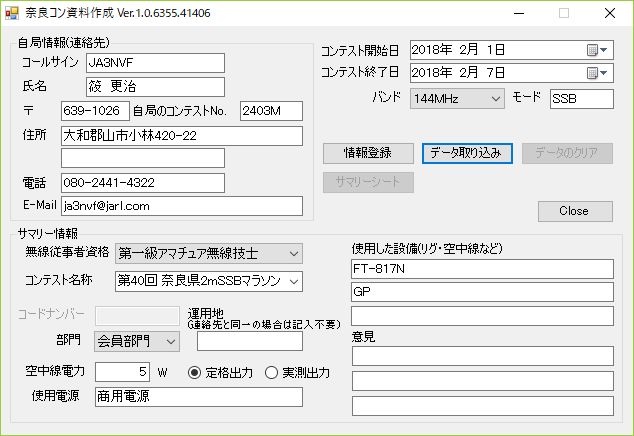
ここで、自局のコンテストNo. の部分は、常置場所のJCC,JCGコードと、会員であれば、M,YLM も入力しておきます。
入力が済めば、[情報登録]のボタンをクリックします。
登録ができたら、以下のメッセージとなりますので、[OK]をクリックします。
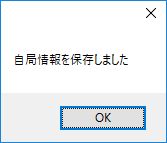
(6) 会員リストや市郡区リストの自動読み込み データの取り込み
ひきつづき、ソフトは、[データ取り込み]機能により、ネットワーク上の本会サーバーから、自動的に会員リスト等の読み込みを試みます。
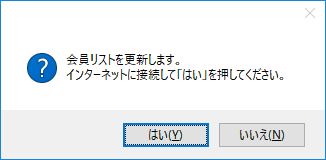
成功すると、以下のメッセージが出ます。
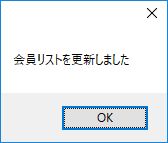
(7) データの取り込み
続いて、ソフトは、turbohamlog のHAMLOG.hdb ファイル指定を求めます。
ご自身で、適切なHAMLOG.hdbのフォルダを指定して、データを取り出すHAMLOG.hdbを決定していただきます。
いくつもHAMLOG.hdbがパソコン上に存在する場合は、注意深く、適切なファイルを指定してください。
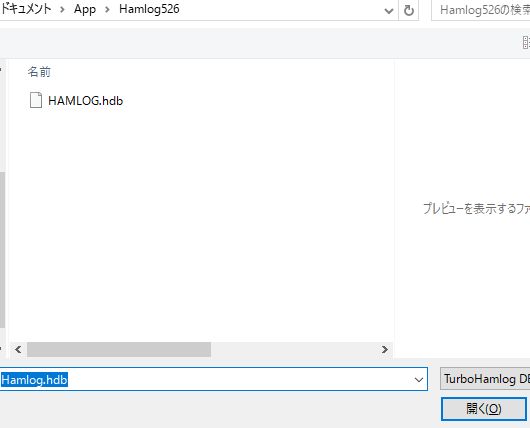
指定が決まったら、[開く]ボタンをクリックします。
ソフトは、ただちに、読み込み、処理を行います。
(8)結果要点の確認
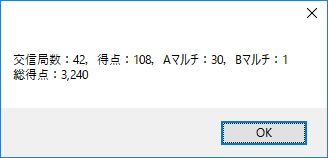
上の例では、2017/2/1現在でのスコアです。
[OK]をクリックしますと、
自局情報の画面に戻ります。
(9) サマリー・ログ等書類の作成
自局情報の画面の、[サマリーシート]のボタンをクリックします。
ソフトが処理した内容をエクセルのブックに書き出します。
書き出すフォルダと、ファイル名を指定します。
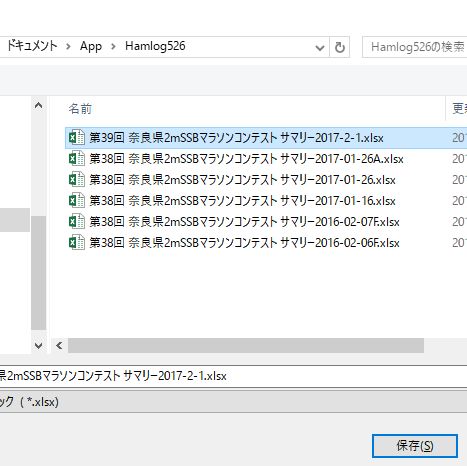
[保存]のボタンをクリックして、サマリー・ログ等が一括して収納されたエクセルのブックが完成です。
(10) 自動生成したブックの内容確認
作製されたブックは複数のシートがあります。